Notlar:
-
Delve Aralık 2024'te emekli oluyor. Benzer özellikleri diğer Microsoft uygulamalarında da bulabilirsiniz. Delve'e geçişinizi mümkün olduğunca sorunsuz hale getirmek için Microsoft 365'te Delve'e alternatif seçenekleri keşfetmenizi öneririz.
-
iPhone için Delve kullanım dışı bırakıldı ve artık indirilemeyecek. Outlook Mobile'da, profil kartlarındaki profil verileri ve aramada önerilen belgeler de dahil olmak üzere benzer özellikleri bulabilirsiniz.
Delve’de, sizin üzerinde çalıştığınız ve iş arkadaşlarınızın çalıştığı belgeleri bulursunuz.
|
Desteklenen içerik türleri |
İçerik nereden geliyor? |
|---|---|
|
Microsoft 365 belgeleri (Word, PowerPoint, Excel) ve PDF’ler |
İş veya okul için OneDrive veya Microsoft 365 'deki Siteler'de depolanan belgeler. Yalnızca görüntüleme iznine sahip olduğunuz içeriği görürsünüz. |
|
E-posta ekleri |
Son zamanlarda e-posta ekleri olarak sizinle paylaşılan Microsoft 365 belgeleri, (Word, PowerPoint, Excel) ve PDF’ler.
|
Farklı sayfalarda neler görebilirim?
|
Simge |
Bulduğu öğe |
|
Giriş |
Sizin için en ilgi çekici olabilecek belgeler. Bunlar çoğunlukla sizin üzerinde çalıştığınız belgelerle, birlikte çalıştığınız kişiler arasında etkin olan belgeleri bir karışımı olur. Giriş sayfası sizin için kişiselleştirilmiştir. Diğer kişiler kendi Giriş sayfalarında başka belgeler görürler. |
|
Kişiler |
Kuruluşta bağlantılı olduğunuz kişilerden bazıları veya ekipler arasında birlikte çalıştığınız kişiler. |
|
Çalışmam |
Yakın zamanda değiştirdiğiniz belgeler. |
|
Sık Kullanılanlar |
Sık kullanılanlarınıza eklediğiniz belgeler. |
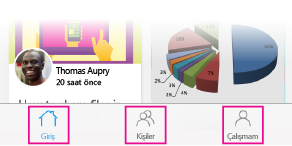
Kişinin üzerinde çalıştığı belgeleri, birlikte çalıştığı diğer kişileri ve iş arkadaşlarının üzerinde çalıştığı belgeleri görmek için bir kişinin adına veya resmine dokunun.
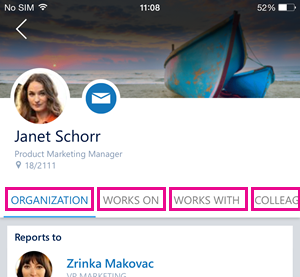
Delve, belgeleri nasıl gösterir?
Delve, her belgeyi içerik kartı olarak gösterir. İçerik kartındaki bilgiler bir belgenin sizin için neden ilgi çekici olduğunu anlamanıza yardımcı olur.

-
Karttaki resim belgeden alınmıştır ve çoğunlukla belgenin ne hakkında olduğu konusunda size ipucu sağlar. Belgenin birden fazla resmi varsa, Delve çözünürlük ve boyut gibi öğeleri temel alarak birini gösterir.
-
Son değiştirme bilgileri, belgeyi en son kimin değiştirdiğini ve belgenin en son ne zaman değiştirildiğini gösterir.
-
İçerik kartı üzerindeki başlık kısmı, Delve’de belgeleri bulmak veya keşfetmek için kullanılır.
-
Belgeyi sık kullanılan olarak işaretleme simgesi. Belge sık kullanılan olarak işaretlenmişse simge sarıdır.
E-postalarda ek olarak sizinle paylaşılan belgelerin içerik kartının sağ üst köşesinde bir ataş bulunur.

Belgeyi nasıl düzenleyebilirim?
-
Düzenlemek istediğiniz belgeye dokunun.
-
Mavi simgeye

-
Düzenle’ye dokunun.
Bir belgeyi sık kullanılanlarıma nasıl ekleyebilirim?
Sık kullanılanlarınıza eklemek istediğiniz belgenin üzerinde yıldıza 
Bildirimleri nasıl kapatabilirim?
Bildirimleri kapatmak için, telefonunuzda Ayarlar > Bildirimler > Delve seçeneğine dokunun ve Bildirimlere İzin Ver seçeneğinin işaretini kaldırın.










